当我们使用电脑时,我们需要经常更新系统。如果我们不更新它,系统中的一些程序可能无法正常工作。许多用户在开始更新时都会得到提示& ldquo无法启动windows更新服务& rdquo那么如何解决这种情况呢?下面小编将详细讲解windows10无法启动windows更新服务的解决方案。让我们来看看。
windows10启动不了windows更新服务怎么办?
1.用鼠标右键单击开始& rarr控制面板。
 2,控制面板& rarr系统和安全。
2,控制面板& rarr系统和安全。
 3,系统和安全& rarr管理工具。
3,系统和安全& rarr管理工具。
 4、管理工具& rarr服务。
4、管理工具& rarr服务。
 5,Windows Update服务& rarr财产。
5,Windows Update服务& rarr财产。
 6,启动类型& rarr自动和手动& rarr申请。然后单击开始& rarr只是确认一下。
6,启动类型& rarr自动和手动& rarr申请。然后单击开始& rarr只是确认一下。
 7.此外,您可以尝试使用命令来禁止和启动服务。右键单击开始按钮& rarr命令提示符(管理员)。
7.此外,您可以尝试使用命令来禁止和启动服务。右键单击开始按钮& rarr命令提示符(管理员)。
 8.如果有安全软件弹出警告,应该取消禁止动作,否则操作会失败!点击:允许程序运行& rarr当然可以。
8.如果有安全软件弹出警告,应该取消禁止动作,否则操作会失败!点击:允许程序运行& rarr当然可以。
 9.如果有任何异常,可以尝试先用命令禁用Windows Update服务:Stop service命令:net stop wuauserv。
9.如果有任何异常,可以尝试先用命令禁用Windows Update服务:Stop service命令:net stop wuauserv。
 10.然后,使用命令启动Windows Update服务:启动服务命令:net start wuauserv。
10.然后,使用命令启动Windows Update服务:启动服务命令:net start wuauserv。
 注意:与之前的操作系统相比,Windows S10操作系统更加依赖Windows Update服务!设备驱动更新等操作也会用到这个服务(没有特殊原因不要禁用这个服务)。
注意:与之前的操作系统相比,Windows S10操作系统更加依赖Windows Update服务!设备驱动更新等操作也会用到这个服务(没有特殊原因不要禁用这个服务)。
 小白号
小白号

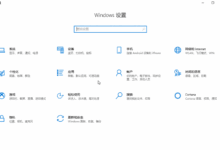













评论前必须登录!
注册